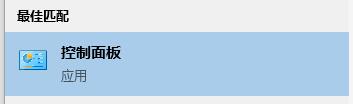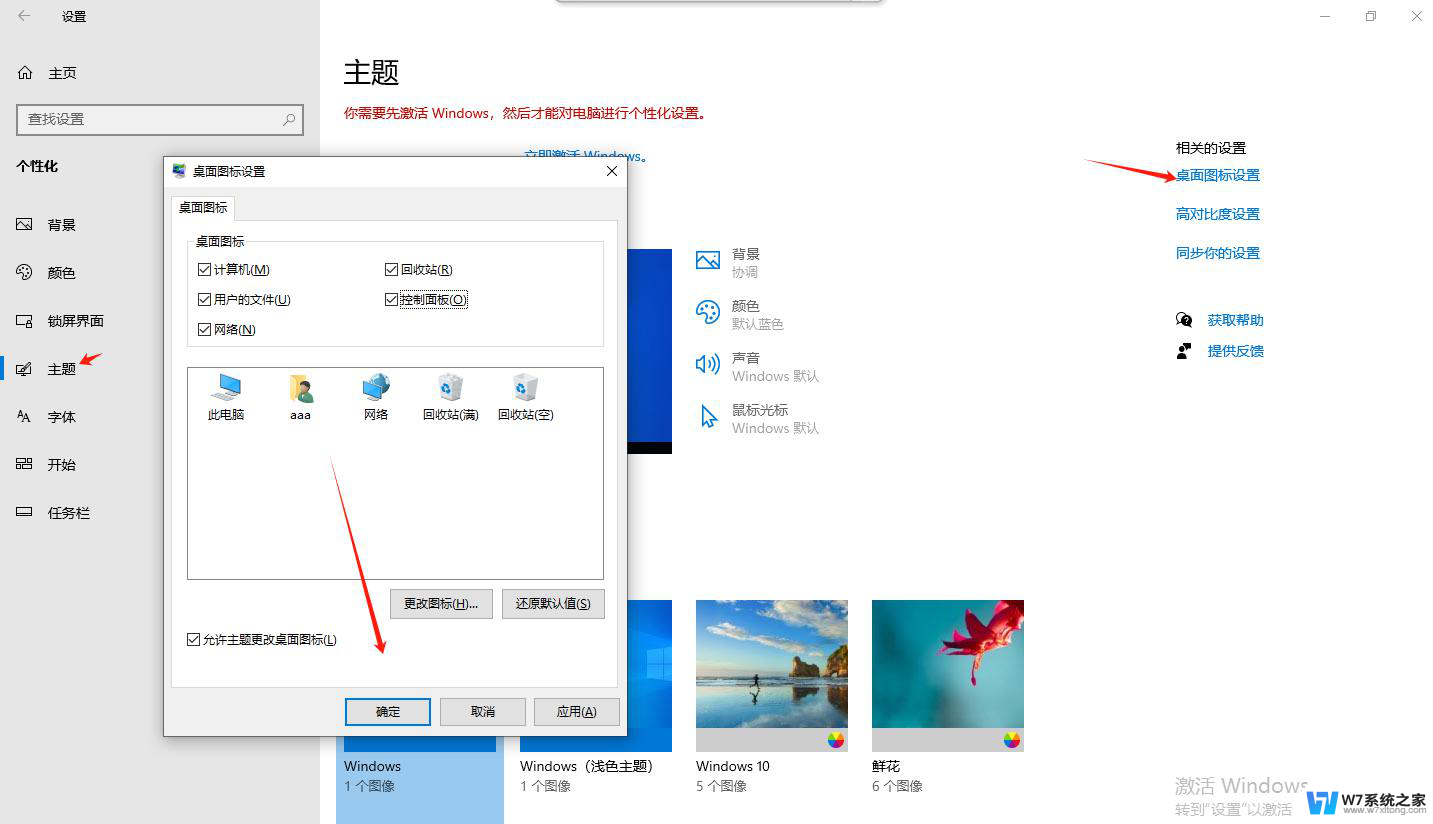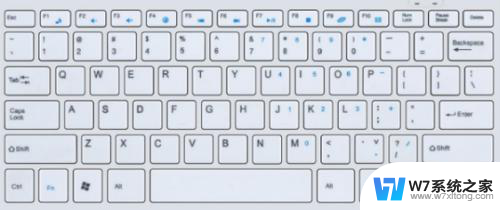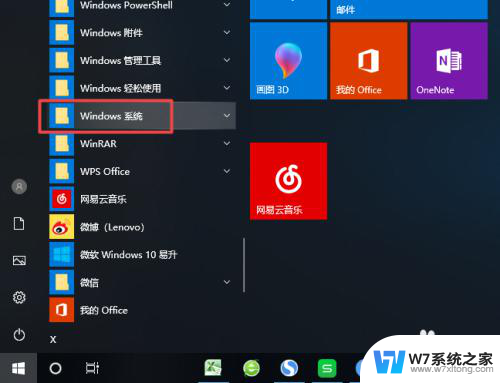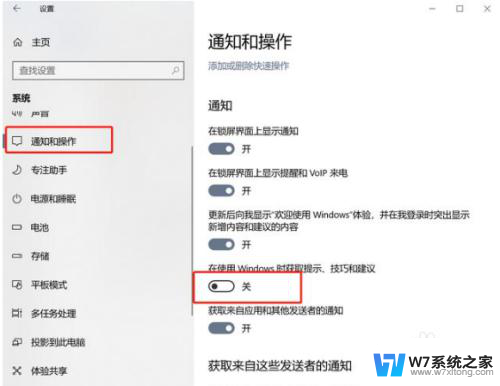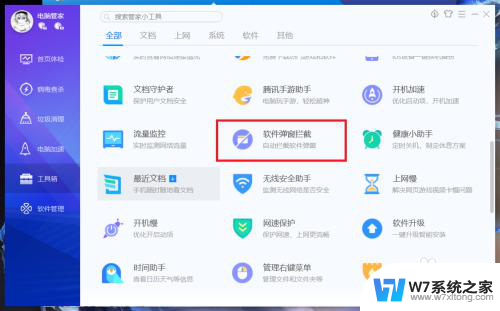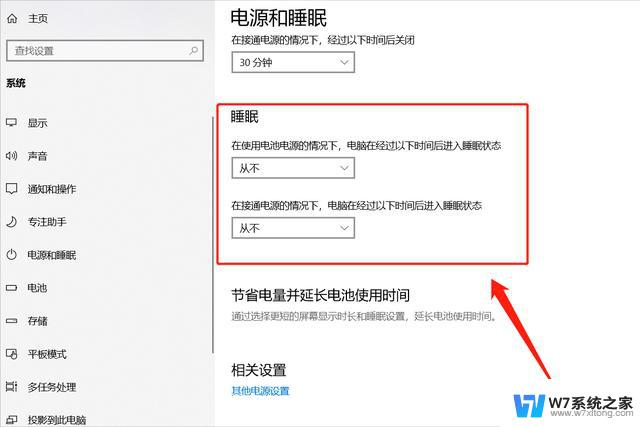win10睡眠前弹出提示框 如何快速关闭win10电脑的弹出提示窗口
更新时间:2024-04-10 18:08:52作者:jiang
Win10睡眠前弹出提示框让人感到烦恼?不必担心有多种快速关闭Win10电脑的弹出提示窗口的方法,无论是通过设置中的通知和动作中心,还是通过任务管理器中的关闭进程,都可以轻松解决这个问题。让我们一起来了解如何快速关闭Win10电脑的弹出提示窗口吧!
操作方法:
1.打开开始菜单栏
输入控制面板选项
点击确定
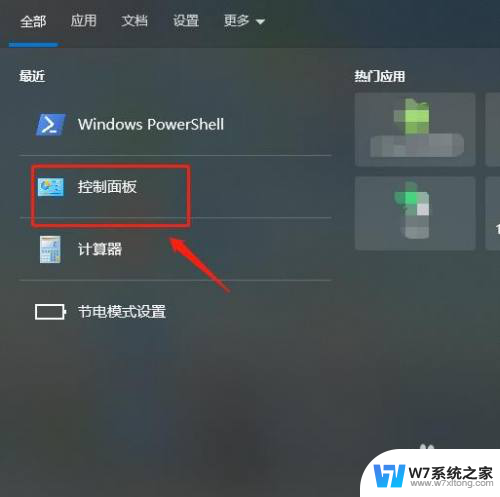
2.进入计算机的设置界面
选择用户账号
点击确定
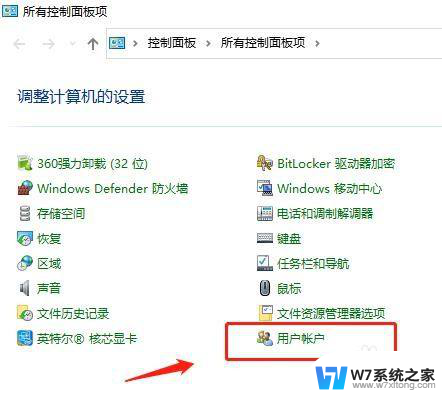
3.更改账户信息
更改用户账号的控制设置
点击确定
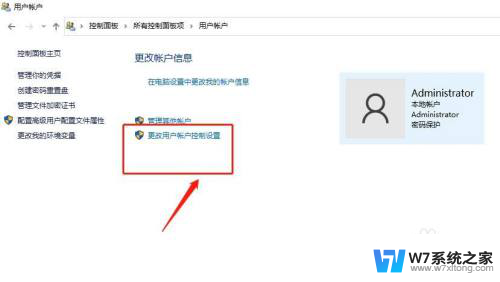
4.查看始终通知栏
调至不通知状态
点击保存
完成不弹窗的设置
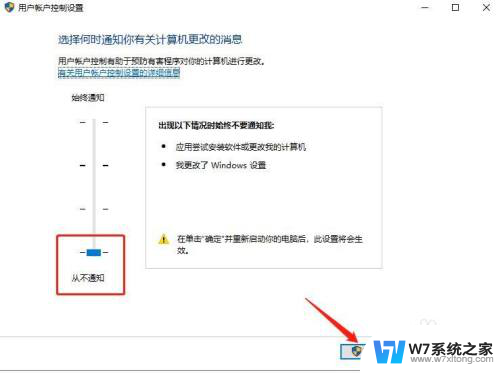
以上是win10睡眠前弹出提示框的全部内容,如果你也遇到同样的情况,可以参考我的方法来解决,希望能对大家有所帮助。